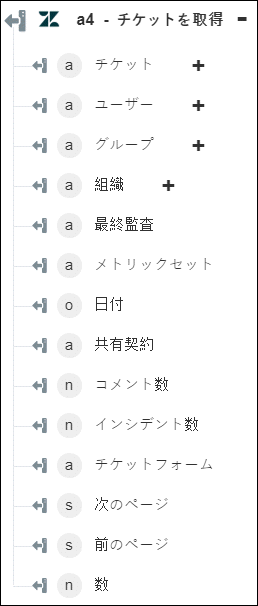チケットを取得
「チケットを取得」操作は、チケットの詳細を取得するときに使用します。
ワークフローで「チケットを取得」操作を使用するには、次の手順を完了します。
1. 「Zendesk」の下の「チケットを取得」操作をキャンバスにドラッグし、この操作にマウスポインタを合わせて  をクリックするか、この操作をダブルクリックします。「チケットを取得」ウィンドウが開きます。
をクリックするか、この操作をダブルクリックします。「チケットを取得」ウィンドウが開きます。
2. 必要に応じて、「ラベル」を編集します。デフォルトでは、ラベル名は操作名と同じです。
3. Zendesk コネクタタイプを追加するには、サポートされている Zendesk コネクタタイプを参照してください。
以前にコネクタタイプを追加した場合は、該当する「コネクタタイプ」を選択し、「コネクタ名」でコネクタを選択します。
4. 「テスト」をクリックしてこのコネクタを検証します。
5. 「マップコネクタ」をクリックして、入力フィールドの設定に使用しているコネクタとは異なるコネクタを使用して操作を実行します。「ランタイムコネクタ」フィールドに、有効な Zendesk コネクタ名を入力します。「マップコネクタ」の詳細については、マップコネクタの使用を参照してください。
6. 「組織のフィルタ基準」リストで、次のいずれかのオプションを選択します。
◦ 「ユーザー ID」 - 指定したユーザー ID に基づいて組織を取得します。
◦ 「組織 ID」 - 指定した組織 ID に基づいて組織を取得します。
◦ 「外部 ID」 - 関連付けられている組織を取得する外部 ID をコンマで区切って入力します。
フィルタを適用しなかった場合、すべての組織の詳細が返されます。
7. 「ユーザーの詳細を含める」リストで、グループに関連付けられているすべてのユーザーの詳細を含める場合は「真」を選択し、含めない場合は「偽」を選択します。
8. 「チケットを取得」リストで、次のいずれかのフィルタを選択し、それぞれのタスクを実行します。
フィルタ | タスク |
|---|---|
すべて | a. 「フィールドで並べ替え」フィールドで、チケットを並べ替える基準となるフィールドの名前を指定します。 b. 「並べ替え順序」リストで、チケットを並べ替えるときの順序を選択します。 |
特定の組織のすべてのチケット | 「組織 ID」リストで、組織の ID を選択するか指定します。 |
特定のユーザーがリクエスト ユーザーは Cc に追加されている 特定のユーザーに割り当てられている | 「ユーザー ID」リストで、ユーザーの ID を選択するか指定します。 |
最近表示 | 操作は必要ありません |
チケット ID | 「チケット ID」リストで、チケットの ID を選択するか指定します。 |
9. 「追加のフィールドを表示」をクリックします。
10. 「関連レコードを取得」フィールドに、詳細を結果に含めるチケットリソースをコンマで区切って入力します。デフォルトでは、この操作はチケットの詳細のみを返します。これらのチケットをリクエストしたユーザーの詳細を取得する場合、ここで users と入力できます。詳細については、サイドローディングを参照してください。
11. 「ページ番号」フィールドに、関連付けられているチケットを取得するページの番号を入力します。
12. 「完了」をクリックします。
出力スキーマ